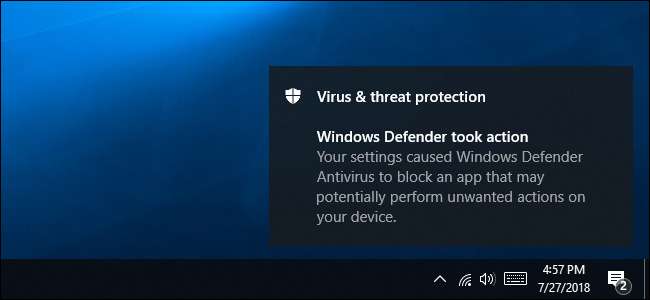
Antivirus van Windows 10 doet het over het algemeen goed, maar het laat crapware door. Een verborgen instelling bedoeld voor organisaties verhoogt de beveiliging van Windows Defender, waardoor het adware, mogelijk ongewenste programma's, PUP's of hoe u deze rommel ook wilt noemen, blokkeert.
Bijwerken : Windows Defender wordt uit de weg geruimd en stopt met werken wanneer u een antivirusprogramma van derden installeert, dus deze opdracht werkt niet als u een ander antivirusprogramma heeft geïnstalleerd. Uw primaire antivirusprogramma is verantwoordelijk voor het blokkeren van crapware en andere slechte dingen.
Waarom u deze rommel zou moeten blokkeren
Crapware wordt vaak gebundeld met gratis softwaredownloads. Het is technisch gezien geen malware, maar het toont vaak advertenties, houdt uw browsen bij, vertraagt uw pc en is precies wat u niet op uw computer wilt hebben.
Dit type software omvat browserwerkbalken, weerprogramma's en assistenten zoals Bonzi Buddy . Tools voor pc-optimalisatie die beweren dat uw pc traag of kwetsbaar is en geld willen om het probleem op te lossen, komen ook vaak voor.
Malwarebytes en vele andere antimalwareprogramma's hebben ook een instelling die deze " mogelijk ongewenste programma's , "Die zijn genoemd" malware met een juridisch team . " Windows Defender kan deze rotzooi ook blokkeren. Maar het blokkeert deze software niet standaard.
VERWANT: Mogelijk ongewenste programma's uitgelegd: wat is een "mogelijk ongewenst programma"?
Hoe de Crapware Blocker in te schakelen
U kunt deze instelling inschakelen vanaf een Windows PowerShell-prompt met beheerdersmachtigingen. Klik met de rechtermuisknop op de Start-knop of druk op Windows + X en klik op "Windows PowerShell (Admin)" om er een te openen.
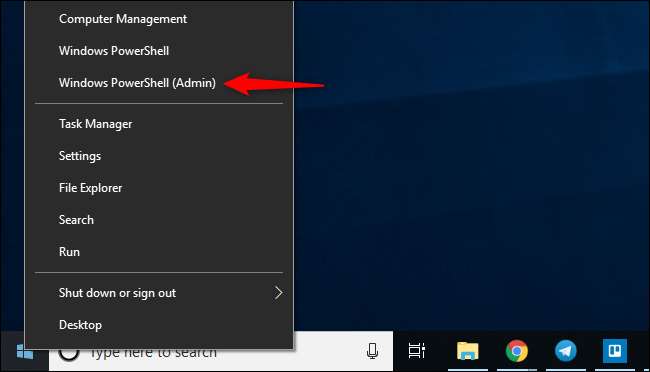
Kopieer en plak (of typ) de volgende opdracht bij de prompt, en druk vervolgens op Enter:
Set-MpPreference -PUAProtection 1
De crapware blocker is nu ingeschakeld. Als u het in de toekomst wilt uitschakelen, voert u de bovenstaande opdracht gewoon opnieuw uit en vervangt u de "1" door een "0".
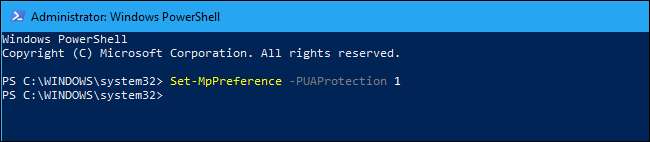
Hoe u kunt controleren of de Crapware Blocker is ingeschakeld
U kunt controleren of de crapware-blocker is ingeschakeld op een pc door de volgende twee opdrachten uit te voeren achter een PowerShell-prompt. Kopieer en plak (of typ) de opdrachten afzonderlijk en druk na elk op Enter:
$ Preferences = Get-MpPreference $ Voorkeuren.PUAProtection
Als u een "1" ziet, is de blokkering ingeschakeld. Als je een "0" ziet, is deze uitgeschakeld.
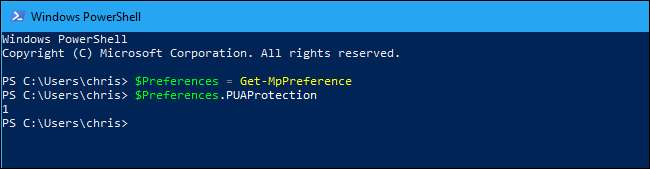
Crapware-blokkering in actie
We hebben de crapware-blocker van Windows Defender getest om te zien hoe goed deze werkte. Met de standaard Windows-instellingen - met andere woorden, zonder de crapware blocker ingeschakeld - hebben we het ImgBurn-installatieprogramma gedownload en uitgevoerd. Het installatieprogramma van ImgBurn bevat "InstallCore", een gebundeld softwaresysteem dat zal proberen om aanvullende software op uw pc te sluipen terwijl u door het installatieprogramma klikt.
Toen we het installatieprogramma uitvoerden, probeerde ImgBurn McAfee WebAdvisor te installeren. Dit klinkt veilig genoeg - hoewel u heeft geen browserextensies zoals deze nodig om u te beschermen en dergelijke extensies bespioneren u vaak, maar u weet nooit precies welke aanbiedingen er zullen verschijnen.
U bent veilig als u er niet voor kiest deze software te installeren, maar dit is slechts een van de vele schermen waar u doorheen klikt tijdens het installeren van dit programma. Erger nog, het bevestigingsvak is standaard aangevinkt. De softwareontwikkelaar rekent erop dat u blindelings op de knop "Volgende" klikt. In sommige gevallen is de ontwikkelaar zelfs sluwer en moet je misschien een kleine "Skip" -link zoeken in plaats van op "Volgende" te klikken.
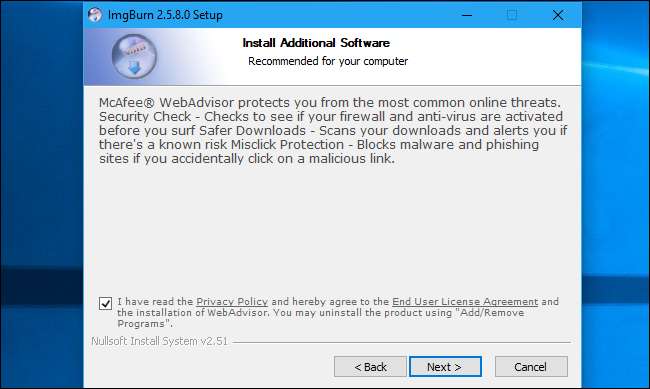
Met de crapware-blocker ingeschakeld, plaatste Windows Defender het gedownloade installatieprogramma in quarantaine en classificeerde het als 'mogelijk ongewenste software'. Concreet noemt Windows Defender het een PUA of een mogelijk ongewenste applicatie.
U kunt de geschiedenis van geblokkeerde bedreigingen op uw pc bekijken via Instellingen> Update en beveiliging> Windows-beveiliging> Open Windows Defender-beveiligingscentrum> Virus- en bedreigingsbescherming> Bedreigingsgeschiedenis. Klik op "Volledige geschiedenis bekijken" onder Bedreigingen in quarantaine.
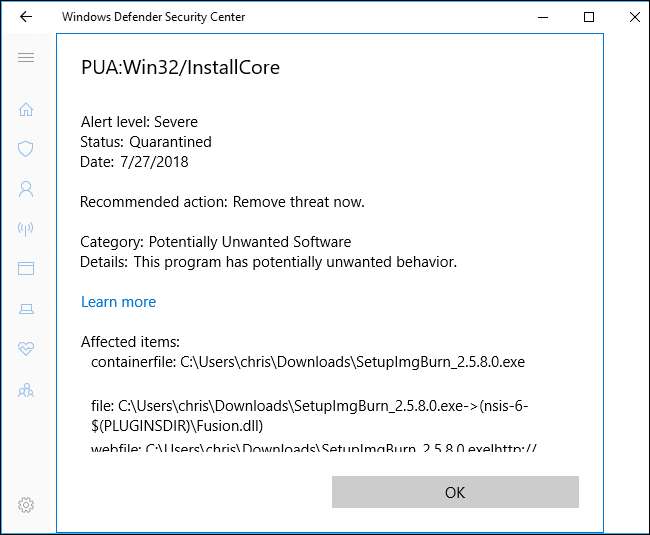
Windows Defender blokkeerde niet elke PUP die we hadden gehoopt. Met Windows Defender kunnen we bijvoorbeeld PC Optimizer Pro downloaden en uitvoeren, een PUP die Malwarebytes Premium geblokkeerd om te rennen. Deze instelling maakt Windows Defender agressiever, maar Microsoft is nog steeds voorzichtiger met het blokkeren van crapware dan Malwarebytes.
Met andere woorden, Malwarebytes is nog steeds een betere oplossing die meer crapware zal stoppen dan Windows Defender.
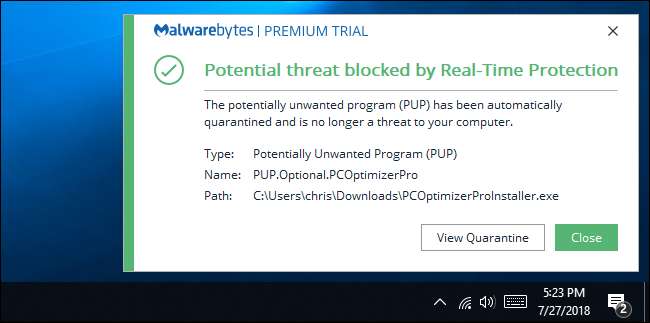
Het is nog steeds de moeite waard om deze schakelaar om te draaien en Windows Defender agressiever te maken. Windows Defender is tenslotte gratis en wordt bij elke Windows 10-pc geleverd. We zouden willen dat Microsoft agressiever was in het blokkeren van deze vrijwel zeker ongewenste software.







